WAP551 또는 WAP561 액세스 포인트에서 무선 라디오 설정 구성
목표
라디오는 무선 네트워크를 생성하는 WAP(Wireless Access Point)의 물리적 구성 요소입니다. WAP의 무선 설정은 무선 장치의 동작을 제어하고 장치가 전송하는 신호를 결정합니다. 상기 WAP의 주파수를 변경하는 것은 상기 WAP가 간섭하지 않고 다른 무선 신호들로부터 간섭을 수신하는 데 유용하다. 원활한 무선 연결을 위해 WAP의 설정이 무선 라우터 및 네트워크의 다른 액세스 포인트의 설정과 동일해야 하는 경우가 많습니다. 무선 액세스 포인트를 구축하기 전에 무선 라우터의 무선 설정을 확인하십시오.
이 문서에서는 WAP551 또는 WAP561 액세스 포인트에서 기본 라디오 설정을 구성하는 방법을 보여 줍니다.
적용 가능한 디바이스
- WAP551
- WAP561
소프트웨어 버전
- 1.0.4.4 — WAP551, WAP561
무선 송수신 장치 설정 구성
1단계. 액세스 포인트의 웹 기반 유틸리티에 로그인하고 Wireless > Radio를 선택합니다.

2단계 TSPEC Violation Interval(TSPEC 위반 간격) 필드에 WAP가 필수 승인 제어 절차를 준수하지 않는 연결된 클라이언트를 보고하기 전에 대기해야 하는 시간 간격(초)을 입력합니다. 값은 0~900초일 수 있으며, 0은 사용 안 함을 의미합니다. 기본값은 300입니다.
참고: 이 예에서는 500을 입력합니다.

3단계. Radio Setting Per Interface 영역에서 구성해야 하는 Radio Frequency에 해당하는 라디오 버튼을 클릭합니다.
참고: 이 기능은 WAP561에서만 사용할 수 있습니다. 이 예에서는 Radio 1을 선택합니다.

4단계. Basic Settings(기본 설정) 영역에서 Enable(활성화) 확인란을 선택하여 라디오 인터페이스를 활성화합니다. 기본적으로 선택되어 있지 않습니다.
참고: MAC Address show는 무선 인터페이스의 MAC 주소입니다.

5단계. Mode 드롭다운 목록에서 원하는 라디오 모드를 선택합니다. 옵션은 다음과 같습니다.
- 802.11a — 이 옵션은 Wireless-A를 지원하는 디바이스만 WAP에 연결할 수 있도록 허용합니다. 이 모드를 선택하면 무선 디바이스의 대역폭은 최대 54Mbps입니다.
- 802.11b/g — 이 옵션은 Wireless-G 및 Wireless-B를 지원하는 디바이스만 WAP에 연결할 수 있도록 허용합니다. Wireless-B 디바이스는 최대 11Mbps 대역폭을, Wireless-G 디바이스는 최대 54Mbps를 제공합니다. 이 옵션은 2.4GHz 주파수에서 작동합니다.
- 802.11a/n — 이 옵션은 Wireless-A 및 Wireless-N을 지원하는 디바이스만 WAP에 연결할 수 있도록 허용합니다. 5GHz 주파수에서 작동하며 최대 150Mbps의 대역폭을 처리할 수 있습니다.
- 802.11b/g/n — 이 옵션은 무선 B, G 및 N을 지원하는 디바이스만 WAP에 연결할 수 있도록 허용합니다.
- 5GHz 802.11n — 이 옵션은 5GHz 주파수에서 작동하는 Wireless-N을 지원하는 장치만 WAP에 연결할 수 있도록 허용합니다. 컴퓨터에 Wireless-N 어댑터가 아직 설치되어 있지 않은 경우 이 어댑터를 사용하면 최상의 결과를 얻을 수 있습니다.
- 2.4GHz 802.11n — 이 옵션은 2.4GHz 주파수에서 작동하는 Wireless-N을 지원하는 장치만 WAP에 연결할 수 있도록 허용합니다.
참고: 이 예에서는 2.4GHz 802.11n이 선택됩니다.

6단계. Channel Bandwidth(채널 대역폭) 드롭다운 목록에서 라디오에 대한 채널 대역폭을 선택합니다. 옵션은 다음과 같습니다.
- 20MHz — 이 옵션은 채널 사용을 20MHz 채널로 제한합니다.
- 20/40MHz — 이 옵션은 주파수 영역에서 연속되는 2개의 20MHz 채널로 구성됩니다.
참고: 이 예에서는 20MHz를 선택합니다.

7단계. Primary Channel 드롭다운 목록에서 기본으로 설정할 채널을 선택합니다. 기본 채널은 20/40MHz 채널만 지원하는 디바이스에 사용됩니다. 옵션은 다음과 같습니다.
- Upper — 이 옵션은 상위 20MHz 채널을 기본 채널로 설정합니다.
- Lower — 이 옵션은 하위 20MHz 채널을 기본 채널로 설정합니다.
참고: 이 예에서는 채널 대역폭이 20MHz로 설정되어 있으므로 기본 채널이 자동으로 낮음으로 설정됩니다.

참고: Channel Bandwidth(채널 대역폭)가 20MHz로 설정된 경우 Primary Channel(기본 채널) 드롭다운 목록이 자동으로 비활성화됩니다.
8단계. Channel(채널) 드롭다운 목록에서 무선이 송수신에 사용하는 무선 스펙트럼의 범위를 선택합니다. Auto(자동)를 선택한 경우 WAP는 사용 가능한 채널을 검사하고 트래픽이 가장 적게 탐지되는 채널을 선택합니다.

9단계. 설정을 유지하려면 Save를 클릭합니다.

이제 무선 액세스 포인트의 기본 무선 설정을 구성해야 합니다.
구성 고급 무선 설정
1단계. Short Guard Interval Supported(짧은 보호 간격 지원) 드롭다운 목록에서 옵션을 선택합니다. 이는 심볼 전송 간격입니다. 심볼간 및 캐리어간 간섭(ISI,ICI)을 방지합니다. 처리량을 최대 10% 높일 수 있도록 짧은 가드 간격을 줄일 수 있습니다. 옵션은 다음과 같습니다.
- Yes - 이 옵션을 사용하면 WAP가 클라이언트와 통신할 때 보호 간격 400나노초로 데이터를 전송할 수 있습니다.
- No — 이 옵션을 사용하면 WAP에서 보호 간격 800나노초로 데이터를 전송할 수 있습니다.
참고: 이 예에서는 Yes(예)가 선택됩니다.

2단계. 보호 드롭다운 목록에서 보호 설정을 선택합니다. 옵션은 다음과 같습니다.
- Auto(자동) — 이 옵션은 레거시 디바이스가 WAP 범위 내에 있을 때 간섭을 방지합니다.
- 꺼짐 — 이 옵션은 기능을 비활성화하여 무선 클라이언트가 802.11n 간섭에 취약하도록 만듭니다.
참고: 이 예제에서는 자동을 선택합니다.

3단계. Beacon Interval(비컨 간격) 필드에 비컨 전송 사이의 간격을 입력합니다. 비콘 프레임은 무선 네트워크의 존재를 알리기 위해 주기적으로 전송됩니다. 간격은 밀리초 단위로 측정됩니다.
참고: 이 예에서는 비컨 간격이 100입니다.

4단계. DTIM Period 필드에 DTIM(Delivery Traffic Information Map) 기간에 대해 1~255의 숫자를 입력합니다. DTIM 메시지는 일부 비콘 프레임에 포함된 요소입니다. 현재 저전력 모드에서 절전 모드로 대기 중인 클라이언트 스테이션에서 당겨받기를 기다리는 WAP 디바이스에 데이터가 버퍼링되어 있음을 나타냅니다. 입력할 값은 이 WAP 디바이스에서 서비스하는 클라이언트가 픽업을 대기 중인 WAP 디바이스에서 버퍼링된 데이터를 확인해야 하는 빈도를 나타냅니다.

참고: 이 예에서 사용되는 DTIM 기간은 2입니다.
5단계. Fragmentation Threshold(조각화 임계값) 필드에 네트워크를 통해 전송할 수 있는 패킷의 최대 크기를 바이트 단위로 입력합니다. 최대 크기보다 큰 패킷은 프래그먼트화되고 여러 개의 더 작은 패킷으로 설정됩니다. 무선 간섭이 발생하지 않는 한 프래그먼트화는 권장되지 않습니다.
참고: 기본값은 2346입니다.

6단계. RTS Threshold(RTS 임계값) 필드에 RTC/CTS 핸드셰이크가 수행되지 않는 MPDU(MAC Protocol Data Unit)의 옥텟 수를 나타내는 RTS(Request to Send) 임계값을 입력합니다. 낮은 임계값은 더 많은 대역폭을 소비하는 패킷을 더 자주 전송합니다.
참고: 기본값은 65535입니다.
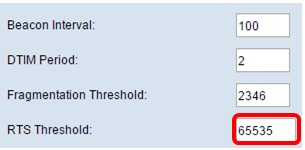
7단계. Maximum Associated Clients(연결된 최대 클라이언트 수) 필드에 지정된 시간에 WAP에 연결할 수 있는 최대 디바이스 수를 입력합니다.
참고: 기본값은 200입니다.

8단계. Transmit Power(전송 전력) 드롭다운 목록에서 전송 전력 레벨의 백분율 값을 선택합니다.
참고: 기본값은 전체 100%입니다.

9단계. Frame-burst Support 드롭다운 목록에서 프레임 버스트 지원 설정을 선택합니다. 프레임 버스트 지원은 일반적으로 다운스트림 방향의 무선 성능을 개선하기 위해 활성화됩니다. 옵션은 다음과 같습니다.
- 꺼짐 - 이 옵션은 프레임 버스트 지원이 비활성화되었음을 의미합니다.
- 켜짐 - 이 옵션은 프레임 버스트 지원이 활성화되었음을 의미합니다.
참고: 이 예에서는 On이 선택됩니다.

10단계. Fixed Multicast Rate 드롭다운 목록에서 멀티캐스트 트래픽 전송 속도 설정을 선택합니다. 기본값은 Auto입니다.

11단계. Legacy Rate Sets(레거시 속도 집합) 테이블에서 원하는 전송 속도 확인란을 선택합니다. 여러 개의 요금을 확인할 수 있습니다.

12단계. (선택 사항) Broadcast/Multicast Rate Limiting(브로드캐스트/멀티캐스트 속도 제한) 확인란을 선택한 다음 Rate Limit(속도 제한) 및 Rate Limit Burst(속도 제한 버스트) 필드에 다음 정보를 입력합니다.
- Rate Limit — 멀티캐스트 및 브로드캐스트 트래픽의 속도 제한을 초당 패킷 단위로 입력합니다.
- Rate Limit Burst(속도 제한 버스트) — 버스트에서 전송할 수 있는 트래픽의 제한을 초당 패킷 수로 입력합니다.
참고: 이 예에서 Rate Limit(속도 제한)은 50이고 Rate Limit Burst(속도 제한 버스트)는 75입니다.

13단계. TSPEC Mode 드롭다운 목록에서 트래픽 사양(TSPEC) 모드를 선택합니다. 옵션은 다음과 같습니다.
- 켜기 — WAP에서 TSPEC을 활성화합니다. TSPEC은 QoS(Quality of Service) 가능 클라이언트에서 전송되며 WAP에서 일정한 양의 네트워크 트래픽을 요청합니다. 네트워크에 QoS를 지원하는 디바이스가 있는 경우 유용합니다.
- 꺼짐 - TSPEC이 WAP에서 활성화되지 않았습니다.
참고: 이 예에서는 TSPEC 모드가 Off입니다.

14단계. TSPEC Voice ACM Mode(TSPEC 음성 ACM 모드) 드롭다운 목록에서 음성 액세스 카테고리에 대한 ACM(Admission Control Mandatory)을 규제하는 모드를 선택합니다.
- 켜짐 - 이 옵션을 사용하면 스테이션이 음성 트래픽 스트림을 보내거나 받기 전에 WAP에 대역폭을 위한 TSPEC 요청을 보낼 수 있습니다.
- 꺼짐 - 이 옵션을 사용하면 스테이션에서 TSPEC 요청 없이 음성 트래픽을 보내고 받을 수 있습니다.
참고: 이 예에서는 TSPEC Voice ACM Mode가 Off입니다.

15단계. TSPEC Voice ACM Limit(TSPEC 음성 ACM 제한) 필드에 WAP가 액세스 권한을 얻기 위해 음성 허용 제어로 무선으로 전송하려고 시도하는 트래픽의 최대 양을 입력합니다.
참고: 이 예에서 TSPEC Voice ACM Limit은 20입니다.

16단계. TSPEC Voice ACM Mode(TSPEC 음성 ACM 모드) 드롭다운 목록에서 비디오 액세스 카테고리에 대한 ACM을 규제하는 모드를 선택합니다. 옵션은 다음과 같습니다.
- 켜짐 - 이 옵션을 사용하려면 스테이션이 비디오 트래픽을 보내거나 받기 전에 대역폭을 위한 TSPEC 요청을 WAP에 보내야 합니다.
- 꺼짐 - 이 옵션을 사용하면 TSPEC 요청 없이 음성 트래픽을 보내고 받을 수 있습니다.
참고: 이 예에서는 TSPEC Video ACM 모드가 Off입니다.

17단계. TSPEC Video ACM Limit(TSPEC 비디오 ACM 제한) 필드에 WAP가 액세스 권한을 얻기 위해 비디오 허용 컨트롤을 사용하여 무선으로 전송하려고 시도하는 최대 트래픽 양을 입력합니다.
참고: 이 예에서 TSPEC Video ACM Limit은 15입니다.

18단계. WAP가 다운링크 트래픽 추론을 TSPEC AP Inactivity Timeout 필드에서 삭제하기 전에 WAP가 유휴 상태로 탐지할 시간을 초 단위로 입력합니다.
참고: 이 예에서는 TSPEC AP Inactivity Timeout이 30입니다.

19단계. WAP가 업링크 트래픽 추론을 TSPEC Station Inactivity Timeout 필드에 삭제하기 전에 WAP가 유휴 상태로 탐지할 시간을 초 단위로 입력합니다.
참고: 이 예에서는 TSPEC Station Inactivity Timeout이 30입니다.
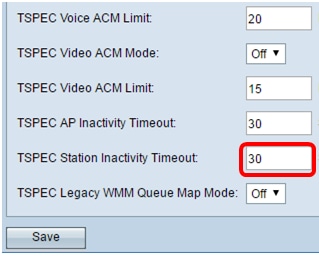
20단계. TSPEC Legacy WMM Queue Map Mode(TSPEC 레거시 WMM 큐 맵 모드) 드롭다운 목록에서 원하는 모드를 선택합니다.
- 켜기 — 이 옵션을 사용하면 레거시 트래픽을 ACM으로 작동하는 큐와 혼합할 수 있습니다.
- 꺼짐 - 이 옵션은 ACM으로 작동하는 대기열에서 혼합된 레거시 트래픽을 비활성화합니다.
참고: 이 예제에서는 [해제]를 선택합니다.

21단계. 설정을 유지하려면 Save를 클릭합니다.

이제 무선 액세스 포인트의 고급 무선 설정을 구성해야 합니다.
개정 이력
| 개정 | 게시 날짜 | 의견 |
|---|---|---|
1.0 |
12-Dec-2018 |
최초 릴리스 |
 피드백
피드백